Lenovo ThinkPad X131e Review Chromebook și Giveaway

Laptopurile Lenovo ThinkPad sunt cunoscute ca fiind unele dintre cele mai bune laptop-uri Windows pe care le puteți cumpăra. Sunt puternice, durează foarte mult atât în uzură generală, cât și în viață a bateriei, au tastaturi fantastice și au mai multe porturi de care probabil veți avea vreodată nevoie. Sigur, ei sunt, de asemenea, mai scumpe, dar cu siguranță obțineți banii în valoare. Deci, când Lenovo a lansat un Chromebook ThinkPad (pe lângă Chromebookul IdeaPad), am fost dornici să vedem dacă marca ThinkPad a fost justificată.
concurenţii
Chromebookul Lenovo ThinkPad X131e (244 de dolari), cu afișajul său de 11,6 inchi, are toate celelalte Chromebookuri de 11,6 inch ca și concurent. Aceasta include Samsung Chromebook 2 Samsung 2 Revizuirea și Giveaway Samsung Chromebook 2 Review și Giveaway A trecut o vreme și Samsung a lansat în cele din urmă succesorul său, Chromebookul Samsung 2. Citește mai mult Acer C720 și C720P Acer C720 și C720P Chromebook Review și Giveaway Acer C720 și C720P Revizuirea Chromebookului C720 și Citește mai mult Lenovo IdeaPad N20P Lenovo IdeaPad N20P Revizuirea Chromebookului Lenovo IdeaPad N20P Lenovo IdeaPad N20P Revizuirea Chromebookului și oferta Lenovo IdeaPad N20P este prima încercare a Lenovo pe piața Chromebookurilor. Citeste mai mult . Deși Lenovo ThinkPad X131e nu are caracteristici fanteziste, cum ar fi un touchscreen sau a “Stand Mode”, este în prezent unul dintre Chromebookurile mai ieftine din categoria sa, menținând în același timp calitatea de construire, durata de viață a bateriei și performanța pe care o cunosc ThinkPads.
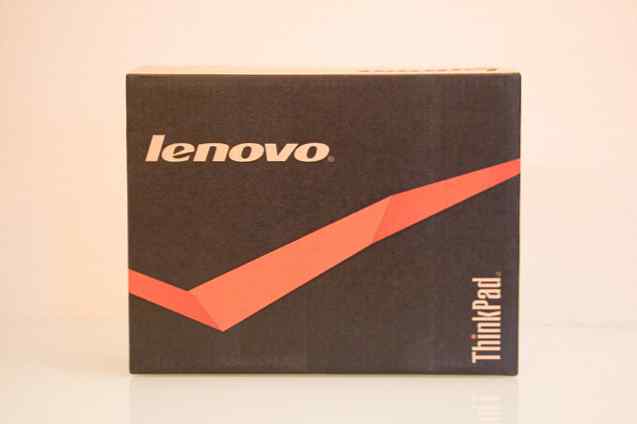 Despre Chromebook Lenovo ThinkPad
Despre Chromebook Lenovo ThinkPad
Acest Chromebook vine cu un ceas de procesor dual-core Intel Celeron 1007u la 1,5 GHz, 4 GB de memorie RAM, un SSD de 16 GB și o cameră de 720p. În ciuda unui preț relativ scăzut de 244 USD, cele 4 GB de memorie RAM și camera de 720p sunt surprinzătoare, dar binevenite. De obicei, Chromebookurile includ o cameră web de rezoluție mică de 640 x 480 și rareori vin cu mai mult de 2 GB de memorie RAM. Aceste actualizări transformă cu siguranta ThinkPad X131e într-un loc de muncă mai bun, permițându-vă să rulați mai multe file pentru o productivitate îmbunătățită și conferințe video de înaltă rezoluție. Până acum, totul arată grozav pe hârtie.

Proiectați, construiți calitatea și porturile
Designul este, de asemenea, foarte în concordanță cu alte ThinkPads. Dimensiunile sale sunt de 11.55 x 8.50 x 1.27 inch, cu o greutate de 3.92 lire sterline. Robustețea dispozitivului o face și mai groasă decât de obicei. În timp ce evident nu urmează alte Chromebookuri cu “subțire și ușoară” strategie - un dispozitiv mai gros și mai greu merită compromisurile de robustețe, performanță și o baterie bună.
Rugged este un termen bun de folosit. Deși dispozitivul este fabricat din plastic, acesta nu se simte deloc ieftin și pare că ar putea face o bătaie. Nu există zgomote scârțâitoare și nici una din componente nu se simte liberă sau în nici un fel nu trebuie să se simtă. E un efort impresionant.
De asemenea, similar cu frații ThinkPad, acest Chromebook are o mulțime de porturi. În partea stângă, există un port VGA, 2 porturi USB 3.0, un port Ethernet și o mufă combo pentru căști / microfon. În partea dreaptă, există un slot pentru încuietori Kensington, portul de alimentare, un port USB 2.0 alimentat, un port HDMI 1.4 și un cititor de carduri SD de 4 în 1.
În ceea ce privește conectivitatea, există 802.11n WiFi (ceea ce este suficient, dar un pic de dezamăgire) și Bluetooth 4.0. Ethernetul este de numai 10/100 Mbits, deci, dacă aveți nevoie de o capacitate mai mare de transfer, puteți folosi WiFi portul Ethernet. Cel puțin aveți opțiunea de a utiliza Ethernet dacă doriți; cele mai multe dispozitive mici îl omiteți în întregime.

Hardware
Experiența software a Chromebookului ThinkPad X131e este foarte asemănătoare cu cea a oricărui alt Chromebook - sistemul de operare Chrome este identic cu toate acestea, la urma urmei. Dacă ați mai folosit un Chromebook, vă veți simți ca acasă și cu acesta. Acestea fiind spuse, hardware-ul diferit care vine cu acest Chromebook ThinkPad face încă o diferență pe termen lung. Gama largă de porturi înseamnă că nu ar trebui să aveți probleme de conectare a perifericelor, de exemplu.
O atingere subtilă dar notabilă este adăugarea unui port VGA. În multe medii de afaceri, încă mai aveți tendința să vă conectați la proiectoare și alte dispozitive similare printr-un cablu VGA. HDMI se obisnuieste uneori in aceste scenarii, dar VGA este si mai raspandit. Chiar și la universitatea mea, o mulțime de profesori încă le conectează laptop-urile la proiectoare folosind VGA.

Afişa
Ecranul de 11,6 inchi este destul de frumos să se uite la, dar nimic remarcabil, în timp ce rezoluția de 1366 x 768 este medie. Reprezentarea culorii este foarte bună, și așa sunt și unghiurile de vizualizare. Pur și simplu, este un afișaj care funcționează bine și ar trebui să funcționeze mult timp. Nu trebuie să vă plângeți, în afară de faptul că rama din jurul afișajului este destul de mare. Încă o dată, urmează ideologia unui ThinkPad în care funcția este mai importantă decât aspectul.
Tastatură și Trackpad
Poate că al doilea în importanță pentru afișaj, sunt tastatura și trackpad-ul. ThinkPads sunt renumite pentru că au una dintre cele mai bune tastaturi de pe un laptop, perioadă. Deși nu am avut niciodată un ThinkPad personal și, prin urmare, nu pot confirma că sunt la fel, pot spune că eu dragoste această tastatură. Tastarea pe ea simte pur și simplu ... corect. Există suficient spațiu între chei, astfel încât să nu atingeți alte chei la accident, iar călătoria cheie este perfectă - nu prea superficială și, de asemenea, nu prea adâncă.
Trackpad-ul, din pacate, este un pic cam scazut. Arată mic, dar stânga și dreapta nu se simt constrânși deloc. Miscarea in sus sau in jos are totu-un pic, pentru ca nu numai ca exista mai putin spatiu in acea axa, insa trackpad-ul se incadreaza putin in jos chiar inainte de a ajunge la butoanele stanga si dreapta din partea de sus. Această porțiune superioară a trackpad-ului nu înregistrează nici mișcările degetului. Acest lucru face ca spațiul deja scurt în acea axă să se simtă și mai mic. Atâta timp cât nu puneți prea multă presiune pe trackpad cu degetul, precizia este rezonabilă.
Dacă vi se pare inconfortabil, aveți în continuare opțiuni. În primul rând, există indicatorul de cale în mijlocul tastaturii, care vă permite să mutați rapid mouse-ul fără a vă scoate mâinile de pe tastatură. S-ar putea să fie nevoie să vă obișnuiți, dar este o caracteristică minunată atâta timp cât nu aveți nevoie de precizie precisă. Și, bineînțeles, puteți atașa mereu un mouse USB - la urma urmei, există trei porturi USB.

Webcam și microfon
Camera web, cu rezoluția de 720p, este deasupra par. Acesta oferă un flux video fantastic al tău, care este revigorant după revizuirea tuturor celorlalte Chromebookuri cu camere web de bază. Cu toate acestea, pentru a fi auzite, veți dori să utilizați un microfon pe care îl conectați la mufa audio.
De ce? Micul punct de lângă camera web nu este microfonul - aceasta este indicatorul luminos al camerei web. Microfonul este situat chiar sub butonul Ctrl din stânga de pe tastatură. Acest lucru înseamnă că este ușor să acoperiți microfonul cu mâna dacă doriți să introduceți ceva, mușcând vocea. Cu siguranță aș fi preferat ca microfonul să fie localizat în apropierea camerei web, așa că nu eram sigur ce gândea Lenovo acolo. În orice caz, este ușor de fixat cu un microfon extern.
Difuzoare
Difuzoarele stereo, care sunt situate în partea din față, chiar sub zona de sprijin pentru mâini, sunt destul de decente. Consider că poziționarea difuzoarelor este acceptabilă, deoarece acestea oferă un sunet bun care ricoșează în direcția dvs. atât timp cât Chromebookul se află pe o masă sau pe o altă suprafață plată și tare. Grilă este destul de mare, astfel încât o mulțime de sunet poate ieși din difuzoare.
Calitatea sunetului este suficient de bună pentru consumul general de mass-media, însă este posibil ca acestea să nu fie cele mai bune dacă ascultați muzică. Difuzoarele nu sună ca niște cutii de conserve, dar nici ele nu oferă sunet bogat. Există o mulțime de Chromebookuri care sunt mult mai rău în acest departament.
Performanţă
Performanța ma surprins cu adevărat. Toate animațiile au fost extrem de netede, nu a existat nici un decalaj vizibil oriunde și chiar 72op videoclipuri YouTube la 60 de cadre pe secundă au jucat perfect. Ea a întâmpinat unele stuttering atunci când am încercat să joace 1080p / 60fps, dar 30fps de redare a fost perfect. Având în vedere rezoluția de afișare, nu ați vedea o diferență dincolo de 720p oricum; pur și simplu deșeurile de bandă și resurse.
Durata de viata a bateriei
Lenovo promovează o durată de viață a bateriei de 7,5 ore pentru acest model, care nu este la fel de mare ca și unele dintre celelalte produse de pe piață; în teste, am găsit 6 până la 6,5 ore a fost mai rezonabil, dar asta a fost cu o mulțime de redare video, care utilizează mai multă putere decât răsfoirea simplă și editarea de documente / foi de calcul. Cred că 7,5 ore ar trebui să aibă o mulțime de timp între oportunitățile de utilizare a unei prize de perete. Sperăm că dacă o altă generație a acestui Chromebook va apărea în viitor, durata de viață a bateriei se va îmbunătăți.

Verdict
Deci, care este evaluarea mea globală a acestui Chromebook? Deși nu este cel mai frumos, mai subțire sau mai ușor Chromebook, cele mai multe alte lucruri despre el sunt lăudabile. Singura plângere pe care o am este trackback-ul, dar asta ar putea să-ți ia ceva. În afară de asta, este un dispozitiv excelent care poate deveni rapid companionul dvs. oriunde ați merge. În plus, la 244 USD, este și accesibil.
Verdictul nostru asupra Chromebook Lenovo ThinkPad X131e:Cumpărați - merită brand-ul ThinkPad făcându-l ușor pentru dvs. de a face lucrurile10 Lenovo ThinkPad X131e Chrome 11,6 "LED Intel Celeron Dual Core 1,50GHz Model 628323U Lenovo ThinkPad X131e Chromebook 11,6" LED Intel Celeron Dual Core 1,50GHz Model 628323U Cumpara acum la Amazon
Lenovo Thinkpad X131e Chromebook Giveaway
Câștigătorul va fi selectat la întâmplare și informat prin e-mail. Vezi lista câștigătorilor aici.
Trimiteți produsele dvs. pentru a fi examinate. Contactați James Bruce pentru mai multe detalii.
Explorați mai multe despre: Google Chrome, MakeUseOf Giveaway, Netbook.



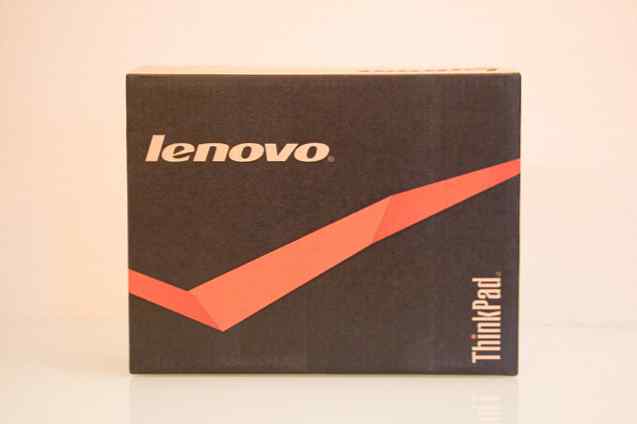 Despre Chromebook Lenovo ThinkPad
Despre Chromebook Lenovo ThinkPad